A Apple lançou seu tão aguardado aplicativo Journal para iPhone no iOS 17.2. Aqui está tudo o que você precisa saber sobre como usar o Journal.
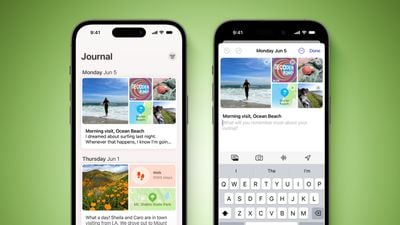
A Apple anunciou em junho de 2023 que estava trazendo seu próprio aplicativo de registro no diário para o iOS 17, e ele finalmente está aqui como parte da atualização de software de dezembro da Apple, iOS 17.2.
O aplicativo Journal da Apple permite registrar seus pensamentos e atividades diárias, incorporando dados como fotos, músicas ouvidas, exercícios e muito mais, além de sugerir tópicos sobre os quais escrever.
Criando seu primeiro lançamento contábil manual
O aplicativo Journal possui uma interface simples e direta. Ao abri-lo, você verá um botão “+” e tocar nele permite iniciar uma nova entrada. Depois de adicionar algumas entradas, o botão no canto superior direito permite filtrá-las com base em fotos e atividades.
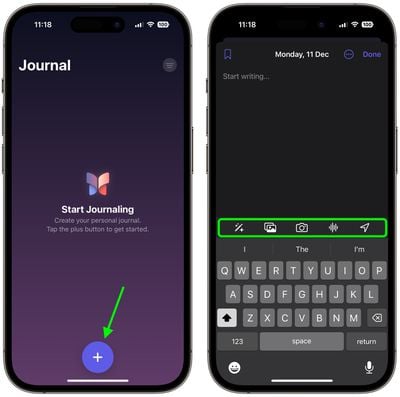
A interface de escrita inclui vários botões na parte superior do teclado que você pode usar para acessar os “momentos” mencionados, bem como adicionar fotos, tirar fotos, adicionar gravações de voz e adicionar tags de localização, respectivamente. Antes de poder usá-los, você será solicitado a permitir que o aplicativo acesse suas fotos, câmera, microfone e localização. As entradas do diário são datadas automaticamente e você pode marcar as suas favoritas.
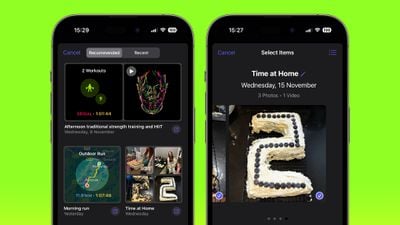
Por padrão, o aplicativo Journal irá sugerir “momentos” recentes e recomendados da sua semana que incluem fotos, treinos ou lugares que você visitou, e você pode usá-los como avisos de escrita ou pode tocar em Nova entrada e começar a escrever. (Para escrever novas entradas sem visualizar sugestões, primeiro ative o botão em Configurações ➝ Diário ➝ Pular sugestões de registro no diário.)
Usando reflexões de registro no diário
Se você tiver um caso sério de bloqueio de escritor, o aplicativo Journal pode oferecer avisos de entrada na forma de “reflexões”. Ao iniciar uma nova entrada, essas reflexões aparecem entre os “momentos” recomendados e recentes, com o objetivo de inspirar e orientar você, fornecendo ideias e tópicos para explorar em cada entrada.
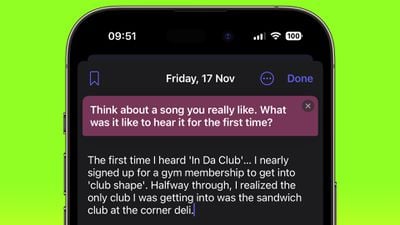
As reflexões podem variar de perguntas instigantes a dicas de escrita criativa, e se aquela que você oferece não faz você girar, você pode gerar uma nova tocando nas duas setas que formam um círculo.
Definindo uma programação de registro no diário
Manter a consistência com o registro no diário pode ser difícil, mas o seu iPhone pode tornar isso muito mais fácil com o novo recurso de agendamento do aplicativo Journal. Veja como configurá-lo.
- Abra o aplicativo Ajustes no seu iPhone.
- Role para baixo e toque em Diário.
- Toque em Agenda de registro no diário e ative o botão ao lado de Agenda.
- Escolha os dias da semana em que deseja ser lembrado de escrever e selecione um horário do dia para receber a solicitação.
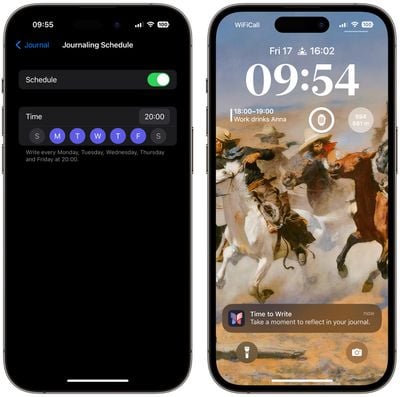
A opção de agendamento não é apenas um lembrete – trata-se de criar um hábito. Portanto, seja um lembrete gentil de que você precisa pela manhã ou um aviso antes de dormir, você pode adaptar o recurso à sua rotina pessoal.
Bloqueie seu diário
Privacidade e segurança são fundamentais quando se trata de registro no diário pessoal. É por isso que o aplicativo Journal da Apple apresenta recursos de segurança aprimorados, incluindo criptografia e proteção por senha, para proteger seu diário contra acesso não autorizado.
Para bloquear seu diário usando a senha, Face ID ou Touch ID do seu dispositivo, siga estas etapas.
- Abra o aplicativo Ajustes no seu iPhone.
- Role para baixo e toque em Diário.
- Toque em Bloquear diário e digite sua senha quando solicitado.
- Ative o botão ao lado de Bloquear.
- Toque em Exigir senha e selecione uma das opções: Imediatamente, Após 1 minuto, Após 5 minutos, Após 15 minutos.

Isso é tudo que há para fazer. Seu diário agora está inacessível sem inserir a senha do dispositivo ou usar o Face ID ou Touch ID, proporcionando tranquilidade sempre que você registrar informações confidenciais ou pessoais.



